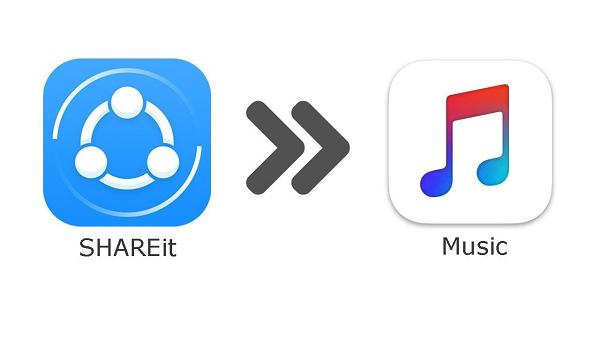
Cara Memindahkan Musik dari SHAREit ke iPhone
SHAREit adalah aplikasi berbagi file populer yang memungkinkan pengguna mentransfer file dengan cepat dan mudah antara perangkat Android, iOS, dan Windows. Namun, memindahkan musik dari SHAREit ke iPhone dapat menjadi tugas yang menantang karena batasan sistem iOS. Artikel ini akan memandu Anda langkah demi langkah tentang cara memindahkan musik dari SHAREit ke iPhone menggunakan metode yang efektif.
Metode 1: Menggunakan iTunes
iTunes adalah perangkat lunak manajemen media Apple yang memungkinkan pengguna mengelola musik, video, dan konten lainnya di perangkat iOS. Anda dapat menggunakan iTunes untuk memindahkan musik dari SHAREit ke iPhone dengan mengikuti langkah-langkah berikut:
- Unduh dan instal iTunes di komputer Anda.
- Hubungkan iPhone Anda ke komputer menggunakan kabel USB.
- Buka iTunes dan klik ikon iPhone di sudut kiri atas.
- Pilih tab "Musik" di panel kiri.
- Seret dan jatuhkan file musik dari SHAREit ke perpustakaan iTunes.
- Klik tombol "Sinkronkan" untuk mentransfer musik ke iPhone Anda.
Metode 2: Menggunakan Aplikasi Pihak Ketiga
Ada beberapa aplikasi pihak ketiga yang memungkinkan Anda mentransfer musik dari SHAREit ke iPhone. Salah satu aplikasi yang direkomendasikan adalah iExplorer. Berikut cara menggunakan iExplorer:
- Unduh dan instal iExplorer di komputer Anda.
- Hubungkan iPhone Anda ke komputer menggunakan kabel USB.
- Buka iExplorer dan klik tab "File".
- Navigasi ke folder "Musik" di iPhone Anda.
- Seret dan jatuhkan file musik dari SHAREit ke folder "Musik" di iPhone.
Metode 3: Menggunakan Layanan Cloud
Layanan cloud seperti Google Drive, Dropbox, dan iCloud dapat digunakan untuk memindahkan musik dari SHAREit ke iPhone. Berikut cara menggunakan Google Drive sebagai contoh:
- Unggah file musik dari SHAREit ke Google Drive.
- Buka aplikasi Google Drive di iPhone Anda.
- Temukan file musik yang diunggah.
- Ketuk tombol "Unduh" untuk menyimpan musik ke iPhone Anda.
Catatan Penting:
- Pastikan iPhone Anda memiliki ruang penyimpanan yang cukup untuk menampung file musik.
- Beberapa file musik mungkin dilindungi hak cipta dan tidak dapat ditransfer menggunakan metode ini.
- Jika Anda mengalami masalah saat mentransfer musik, coba gunakan kabel USB yang berbeda atau restart perangkat Anda.
Tips Tambahan:
- Untuk menghemat waktu, Anda dapat membuat daftar putar di SHAREit dan kemudian mentransfer seluruh daftar putar ke iPhone Anda.
- Jika Anda memiliki banyak file musik, Anda dapat menggunakan alat kompresi untuk mengecilkan ukuran file sebelum mentransfernya.
- Anda dapat menggunakan aplikasi manajemen file di iPhone Anda untuk mengatur dan memutar file musik yang ditransfer.
Dengan mengikuti metode yang diuraikan dalam artikel ini, Anda dapat dengan mudah memindahkan musik dari SHAREit ke iPhone dan menikmati lagu favorit Anda di perangkat iOS Anda.
Komentar
Posting Komentar